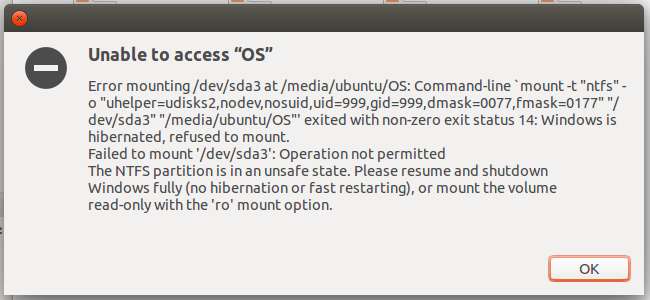
もしあなたが〜なら Linuxのデュアルブート Windows 10、8、または8.1と一緒に、Windowsシステムパーティションをマウントしてそのファイルにアクセスしたい場合、問題が発生します。新しいハイブリッドブート機能が原因で「NTFSパーティションが休止状態になっています」というエラーが表示され、ファイルにアクセスできなくなります。
このメッセージは、予期しない場合は混乱を招く可能性があります。 Windowsシステムを通常どおりシャットダウンすると、Linuxは現在休止状態にあると主張しますが、 冬眠 それ。これは、通常のシャットダウンを実行するたびに、最新のWindowsシステムが効果的に休止状態になるためです。
ハイブリッドブートがすべてです
関連: LinuxでexFATドライブをマウントして使用する方法
最新のWindowsシステムをシャットダウンしても、デフォルトでは完全にはシャットダウンされません。代わりに、実際には休止状態になり、再度起動すると、初期システム状態が再ロードされます。これにより起動プロセスが高速化されますが、Linuxを使用する場合には欠点があります。
この問題を解決するには、「高速起動」とも呼ばれる「ハイブリッドブート」を効果的に無効にする必要があります。ここでの唯一の欠点は、Windowsシステムの起動が少し遅くなることです。おそらく、ハイブリッド起動機能を使用せずに起動したWindows7とほぼ同じ速度です。
通常のLinuxディストリビューションに実際に余分なものをインストールする必要はありません。 UbuntuのようなLinuxディストリビューションにはntfs-3gが含まれており、NTFSファイルシステムを通常どおりマウントします。 追加のソフトウェアを必要とするexFATファイルシステム。
再起動するか、完全にシャットダウンします
PCを「再起動」するときに、Windowsはハイブリッドブートを使用しません。これにより、オペレーティングシステムに問題が発生した場合に、コンピュータを再起動すると、その初期システム状態が完全に消去され、新しい状態が生成されます。
そのため、Linuxをデュアルブートしている場合は、Linuxに切り替えるときは常に、「シャットダウン」オプションではなく、Windowsで「再起動」オプションを選択してください。再起動すると、Windowsは正常にシャットダウンします
Windowsがこれを実行せず、完全なシャットダウンを強制的に実行するようにするには、Shiftキーを押したままWindowsの[シャットダウン]オプションをクリックします。 Shiftボタンを押したままにすると、Windowsは完全にシャットダウンします。
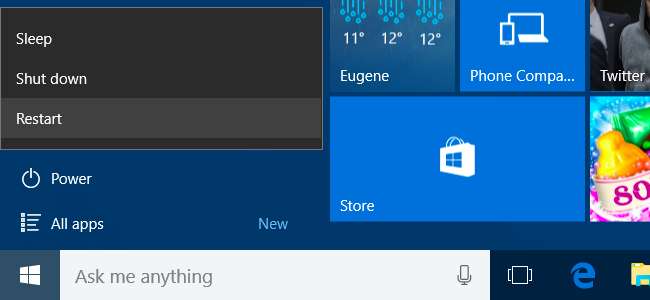
どちらのオプションを使用する場合でも、Linuxを再起動して、Windowsシステムパーティションをマウントし、NautilusまたはLinuxデスクトップのファイルマネージャーでクリックするだけでそのファイルにアクセスできます。
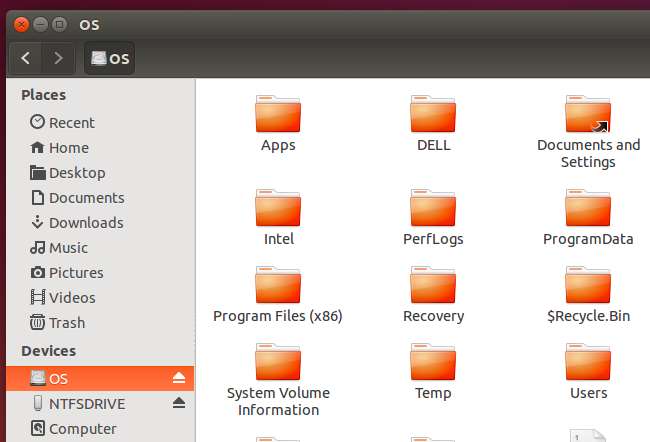
ハイブリッドブートを完全に無効にする
これについて心配する必要がなく、ハイブリッドブートを完全に無効にして、作業を少し楽にしたい場合は、もちろんWindowsのブートプロセスが遅くなりますが、それを行うことができます。これは、コンピュータのハードウェアが何らかの理由でハイブリッドブートを処理できない場合にも必要です。無効にすると、Windows 10、8、および8.1はWindows 7と同じように機能し、Linuxをいじることなくパーティションを簡単にマウントできるようになります。
これを行うには、Windowsを起動し、コントロールパネルを起動して、[ハードウェアとサウンド]をクリックします。 [電源オプション]の下の[電源ボタンの機能を変更する]をクリックします。
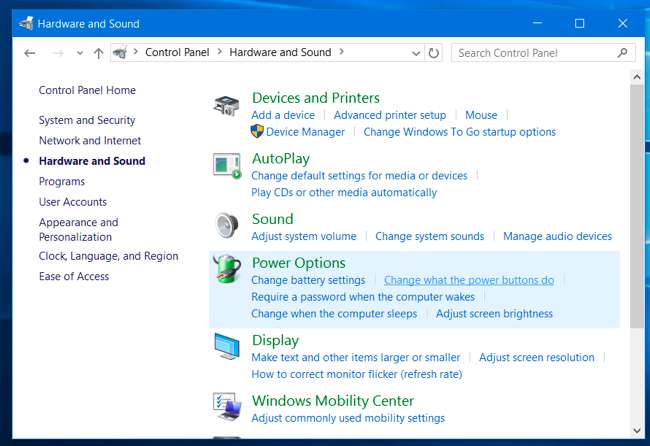
表示されるウィンドウの上部にある[現在利用できない設定を変更する]リンクをクリックします。下にスクロールして、[高速起動をオンにする(推奨)]オプションのチェックを外します。 「変更を保存」をクリックして変更を保存します。
次回シャットダウンすると、Windows 7が常に行っていたように、Windowsは完全なシャットダウンを実行します。
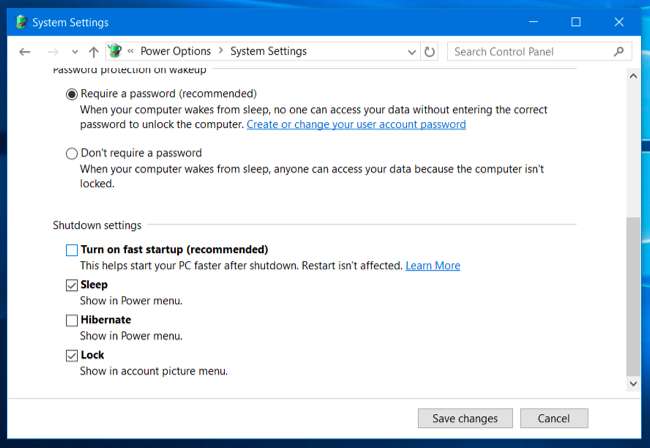
LinuxにHiberfile.sysファイルを削除させる
代わりに、そのシステムパーティションをマウントしようとしたときに、Linuxシステムでhiberfil.sysファイルを自動的に削除することができます。 Linuxは、システムのハイブリッドブートデータを削除してマウントします。 Windowsは、次に起動したときに起動が遅くなりますが、起動後、新しいハイブリッド起動データが生成され、Linuxから再度マウントしてデータを消去するまで、高速起動を使用し続けます。
これは良い妥協案かもしれません。実際にPCを休止状態にしてプログラムを開いている場合、このオプションを有効にすると、Linuxシステムは重要なデータとともに「実際の」休止状態ファイルを完全に削除することに注意してください。さまざまな種類の休止状態ファイルの違いはわかりません。
これを行うには、ファイルシステムのマウントオプションを変更し、「remove_hiberfile」オプションを追加します。ハイブリッドブート対応パーティションをマウントしようとしたときに表示されるntfs-3gエラーメッセージは、これも実行することを示しています。
Ubuntu 14.04およびGNOMEDisksツールを含むその他の最新のディストリビューションでは、この設定をかなり簡単に変更できます。アプリケーションメニューを開き、「ディスク」を検索して、ディスクアプリケーションを起動します。
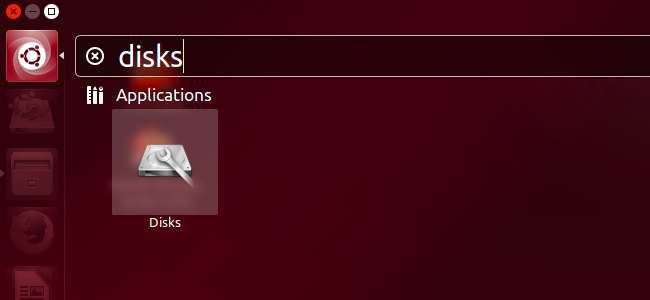
Windowsシステムパーティションを含むドライブを選択してから、そのドライブのWindowsシステムパーティションを選択します。 NTFSパーティションになります。
パーティションの下にある歯車のアイコンをクリックして、[マウントオプションの編集]を選択します。
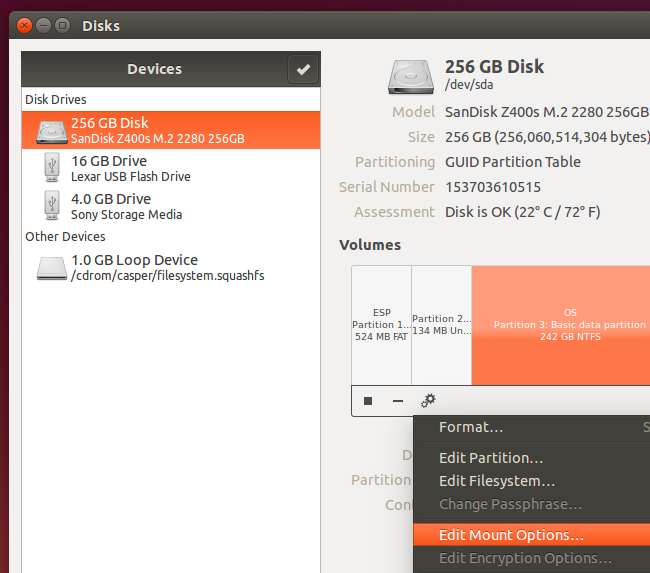
ウィンドウ上部の「自動マウントオプション」設定を無効にします。マウントオプションボックスで、テキストボックスの最後に次のテキストをコピーして貼り付けるか入力します。
、remove_hiberfile
[OK]をクリックして、パスワードを入力します。これで、Nautilusファイルマネージャーでパーティションをクリックして、パーティションのマウントを試みることができます。ハイブリッドブートが有効になっている場合でも、システムはその厄介なhiberfile.sysファイルを邪魔になると自動的に削除して、正常にマウントする必要があります。
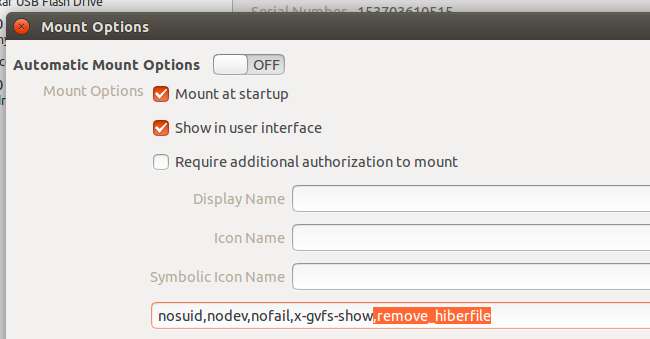
デュアルブートで、NTFSパーティションへの完全な読み取り/書き込みアクセスが必要な場合は、これが必要です。ただし、Windowsシステムパーティションを読み取り専用モードでマウントすることもできます。これにより、ファイルへのアクセスと表示のみが可能になり、ファイルの変更やドライブへの書き込みはできなくなります。 Linuxは、休止状態であっても、Windowsシステムドライブを読み取り専用でマウントできます。
![[Updated] Googleドライブに深刻なスパムの問題がありますが、Googleは修正が近づいていると言います](https://cdn.thefastcode.com/static/thumbs/updated-google-drive-has-a-serious-spam-problem-but-google-says-a-fix-is-coming.jpg)






